Настройка Pia S5 Proxy (proxy forwarding)
Запустите приложение PIA S5 Proxy.
Введите ваш логин и пароль для входа в аккаунт.
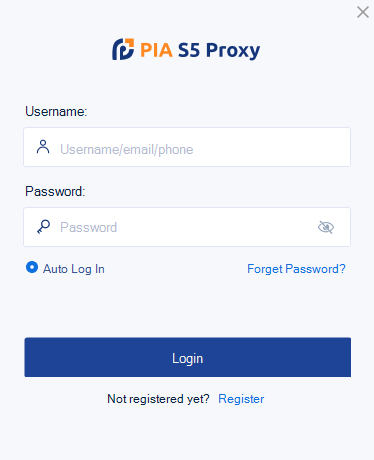
- В разделе Proxy List вам будет доступен список прокси, которые вы можете перенаправить на определенные порты.
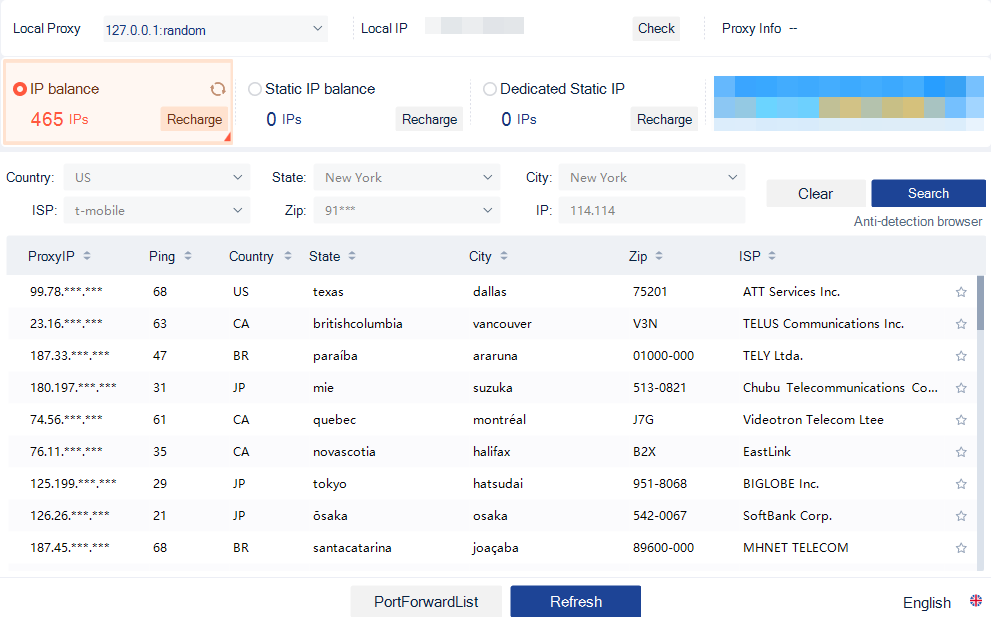
- В левом верхнем углу интерфейса клиента вы можете найти IP-адрес, который вам требуется указывать в поле «Хост» в Octo Browser.

- Кликните правой кнопкой мыши на желаемом прокси из списка, далее выберите Forward Port to Proxy, далее выберите порт из списка с пометкой Free.
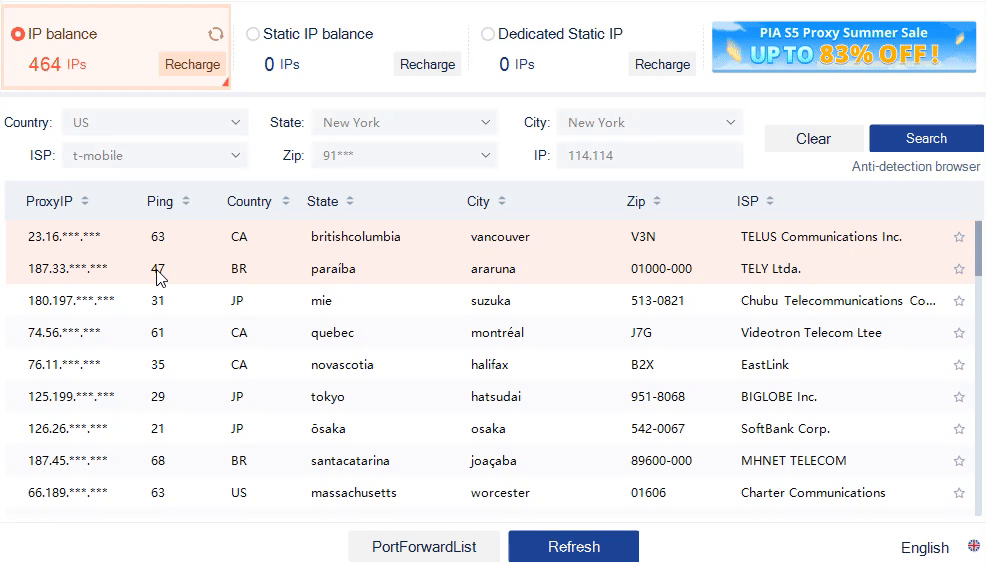
Диапазон доступных портов можно настроить в меню Settings, вкладка General Settings.
Begin Port — здесь вы можете указать порт, с которого начинается отсчет открытых портов.
Port Number — количество портов.
Например, у вас указано Begin Port — 40000, Port Number — 20, значит, будет доступно 20 портов начиная с порта 40000 (40000, 40001, 40002,...40019).
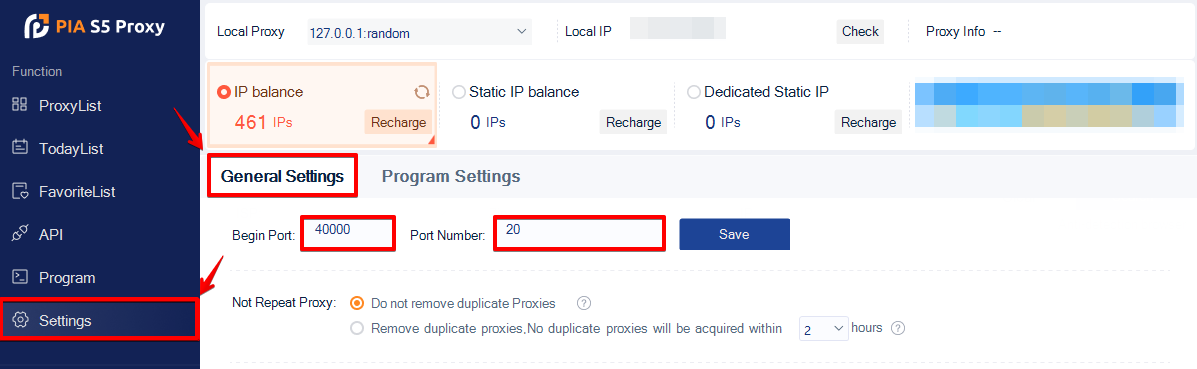
- Вы получите уведомление об успешном перенаправлении IP-адреса на выбранный порт.

- IP-адрес подключения прокси в данном режиме по умолчанию будет одинаковый. Вы можете его найти в Local Proxy. Теперь для использования в Octo Browser необходимо в настройках соединения установить данный прокси и выбрать протокол SOCKS5 (в нашем примере это 127.0.0.1:40001).
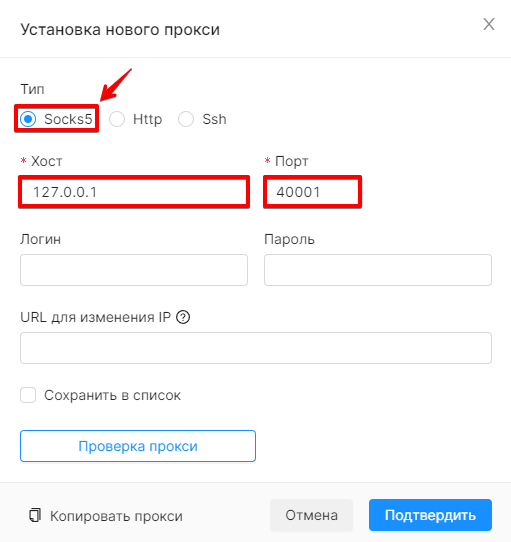
Порт может быть любым, выбранным вами из списка открытых. Это также позволит запускать несколько профилей Octo Browser с прокси PIA S5 Proxy одновременно, где у каждого прокси будет свой уникальный порт.
ВАЖНО!
Тестирование в режиме проксификации компонентов клиента браузера не проводилось. Мы не можем гарантировать корректную работоспособность клиента в данном случае.
ВАЖНО!
Для того чтобы прокси, которые вы перенаправили на локальные порты, работали, требуется запущенный клиент PIA S5 Proxy.
Более подробно с возможными способами добавления прокси в профили и прокси-менеджер в Octo Browser вы можете ознакомиться в нашей видеоинструкции: